다른 웹 서비스와 같이 프리티어 제도를 운영중인 오라클 클라우드.
아마존 AWS 라이트세일과 고민하다가 평생 무료에 서버 성능도 가장 좋아서
직접 서버를 구축해 워드프레스 홈페이지를 만들어 운영해 보고자 한다.
1) 오라클 클라우드 프리티어 가입 및 VCN 설정
2) 고정 IP 설정
3) SSH 키 만들기 및 인스턴스 생성
4) 인스턴스에 고정 IP 연결
5) LEMP 설치 – 터미널 접속 및 리눅스 업데이트
6) LEMP 설치 – Nginx 설치 및 iptables 고정
7) LEMP 설치 – PHP
8) LEMP 설치 – MariaDB
9) phpMyAdmin 설치
10) FileZilla 파일질라 FTP 연결
11) URL 도메인 주소 연결
12) SSL 인증서 발급
13) 워드프레스 DB 생성
14) 워드프레스 설치
오라클 클라우드 프리티어로 워드프레스 운영하기
1) 오라클 클라우드 프리티어 가입 및 VCN 설정
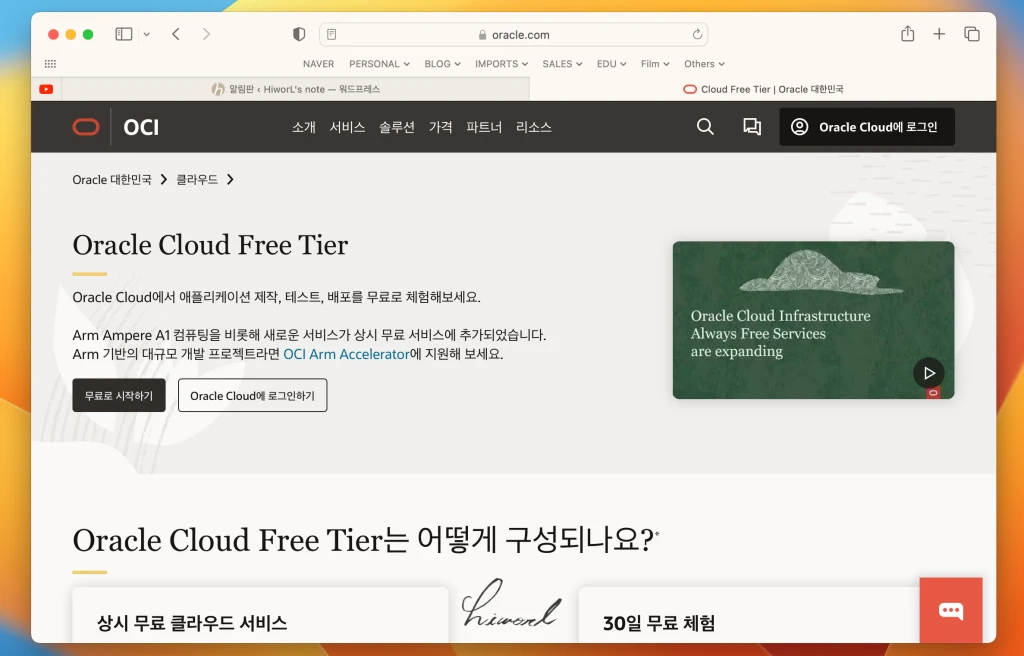
우선 오라클 클라우드 프리티어에 가입해야 한다.
가입 시 모든 내용은 영문으로 작성해야 하며 해외 결제가 가능한 신용 또는 체크 카드를 준비한다.
가끔 결제 수단 인증 과정에서 오류가 나는 경우가 있는데,
이 때는 오라클 문의 메일로 해당 내용과 가입하고자 하는 이메일 주소를 보내주면 영업일 기준 하루 내로 처리해 준다.
가입을 완료했으면 오라클 클라우드에 로그인 해 관리 화면에 접속한다.
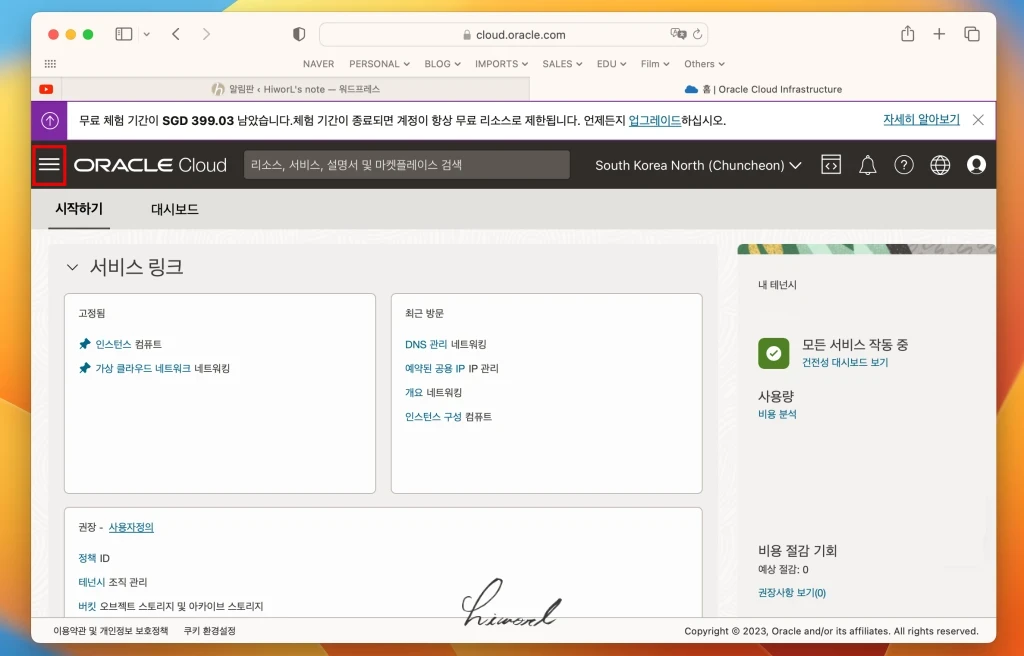
오라클 클라우드 관리 화면에 접속되면, 좌측 상단 메뉴를 클릭한다.
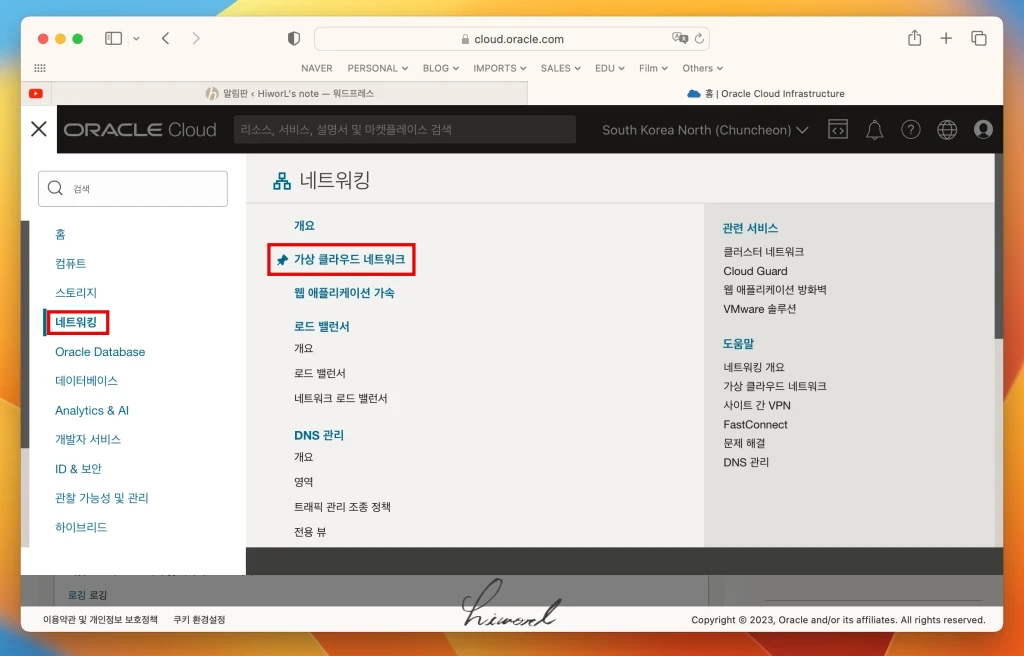
“네트워킹 – 가상 클라우드 네트워크”를 클릭해 VCN을 설정할 수 있는 페이지로 넘어간다.
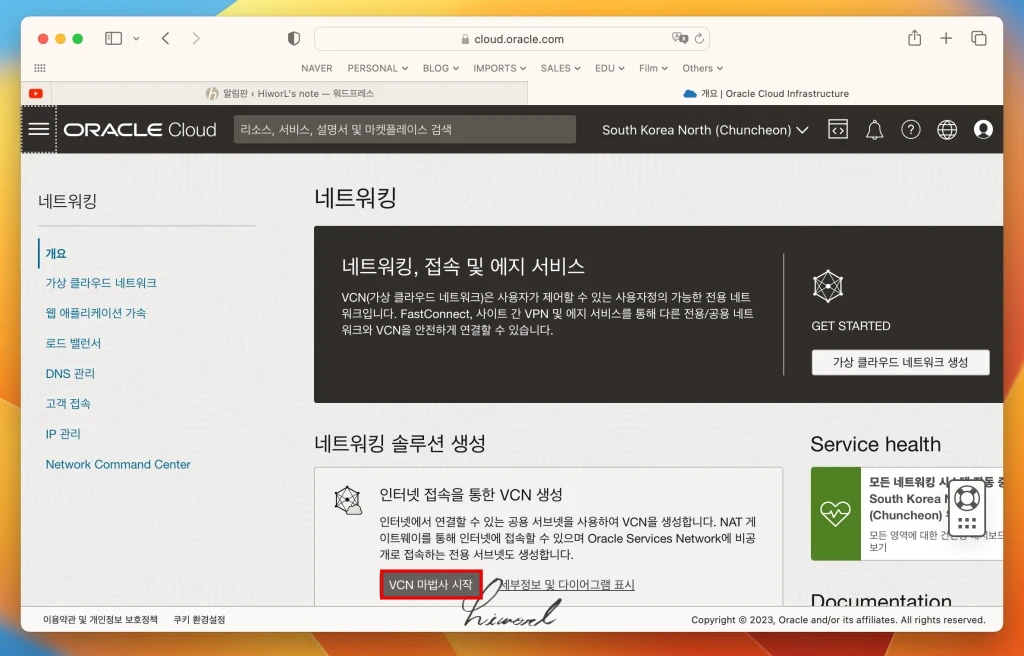
“VCN 마법사 시작”을 클릭해
새로운 VCN 생성을 시작한다.
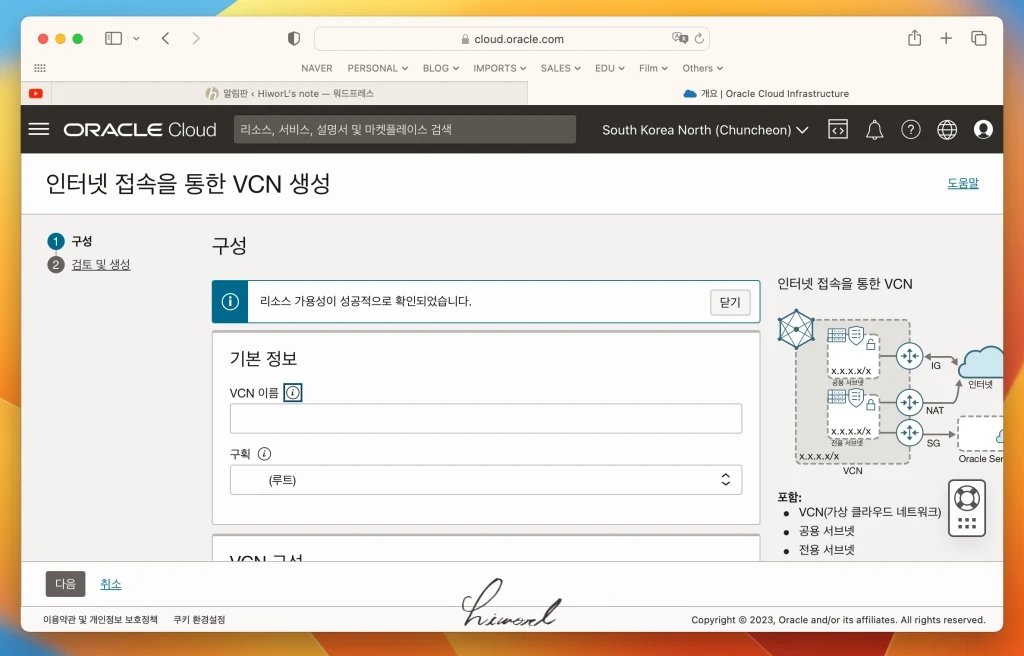
적절한 VCN 이름을 작성하고,
구획은 기본으로 설정돼 있는 루트로 놔두면 된다.
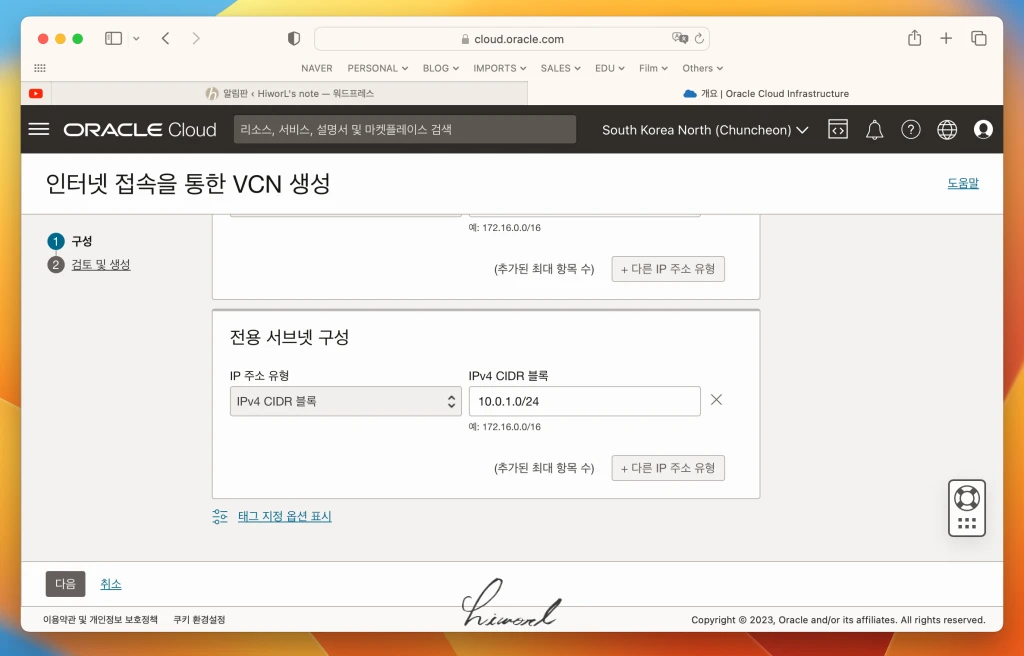
전용 서브넷 구성 역시 건들이지 말고
가장 하단 “다음” 버튼을 클릭한다.
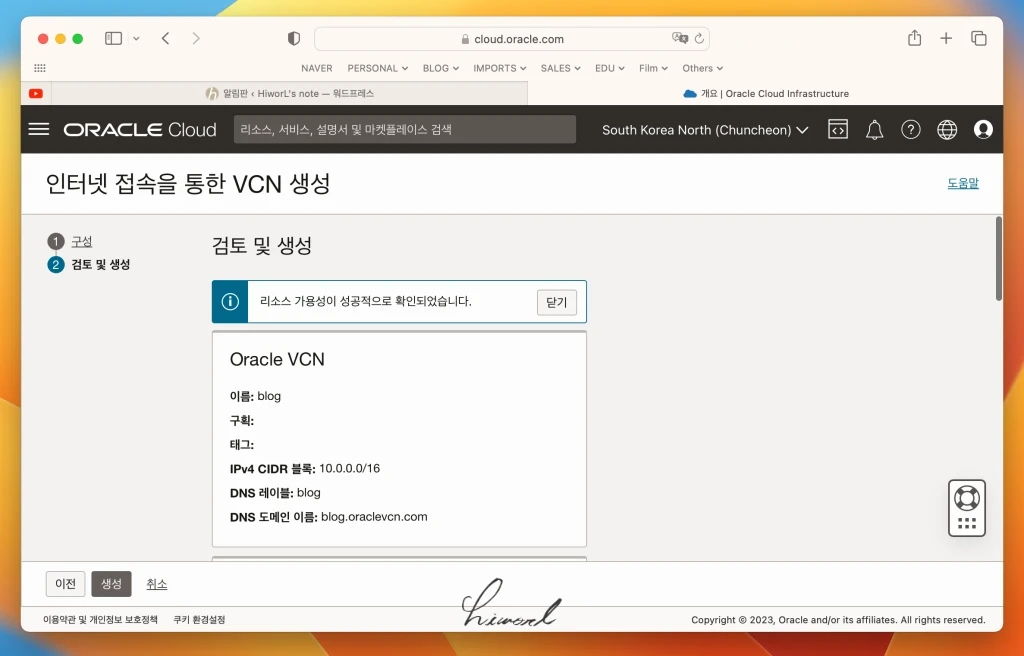
설정한 VCN을 생성하기 전 검토할 수 있는 창이 나오는데,
이름과 내용을 확인 후 생성 버튼을 클릭한다.
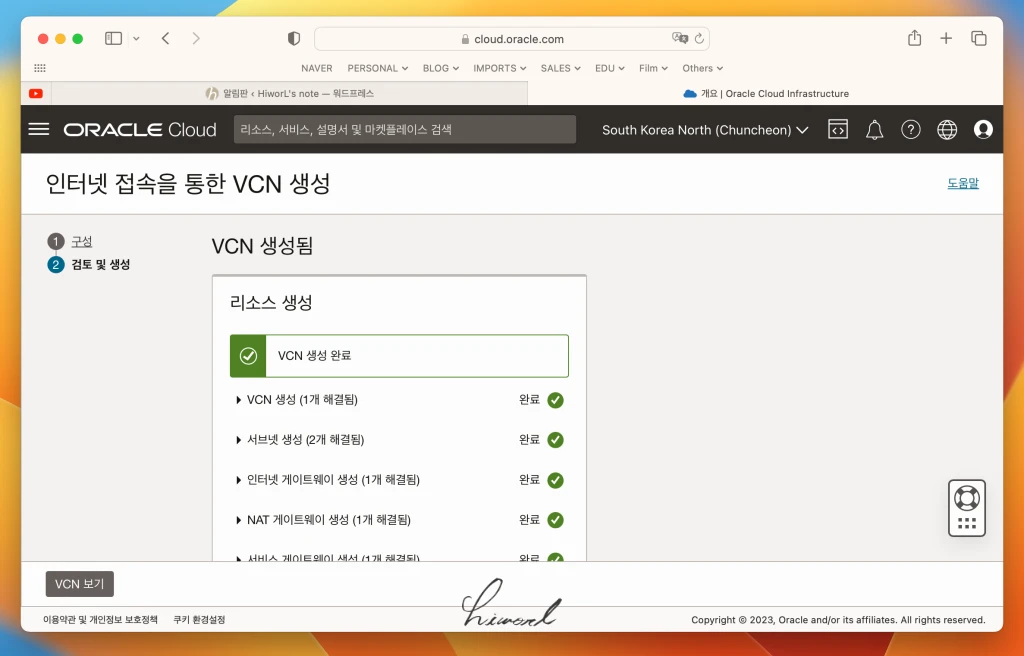
VCN이 생성되는 모습.
약 1분 내외로 생성이 완료된다.
생성이 끝나면 하단 “VCN 보기”를 클릭해
다음 페이지로 넘어간다.
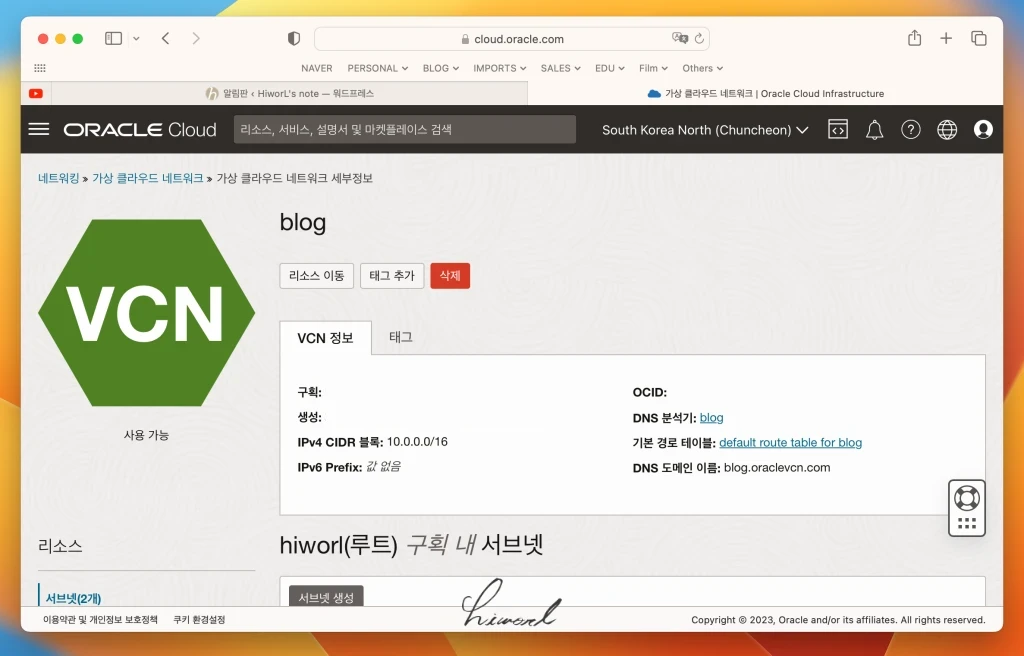
VCN이 성공적으로 생성된 모습.
이제 해당 VCN의 설정을 통해 포트를 개방해주고,
고정 IP를 발급받아 연결해야 한다.
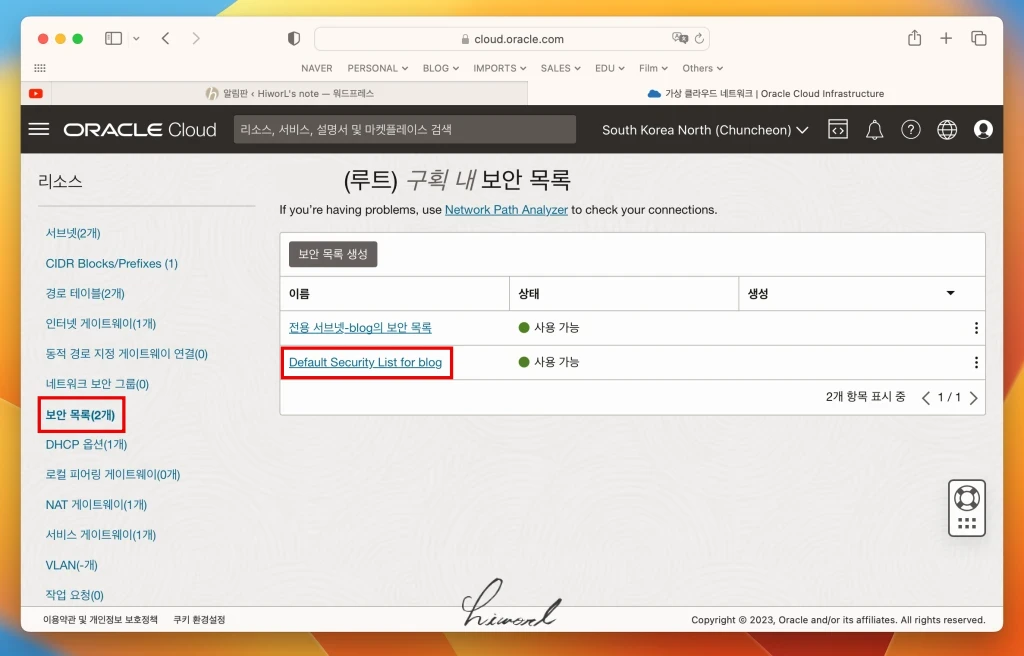
VCN 페이지의 하단으로 내려가 좌측 메뉴에서 “보안 목록”을 클릭한 다음
“Default Security List for 이름”을 선택한다.
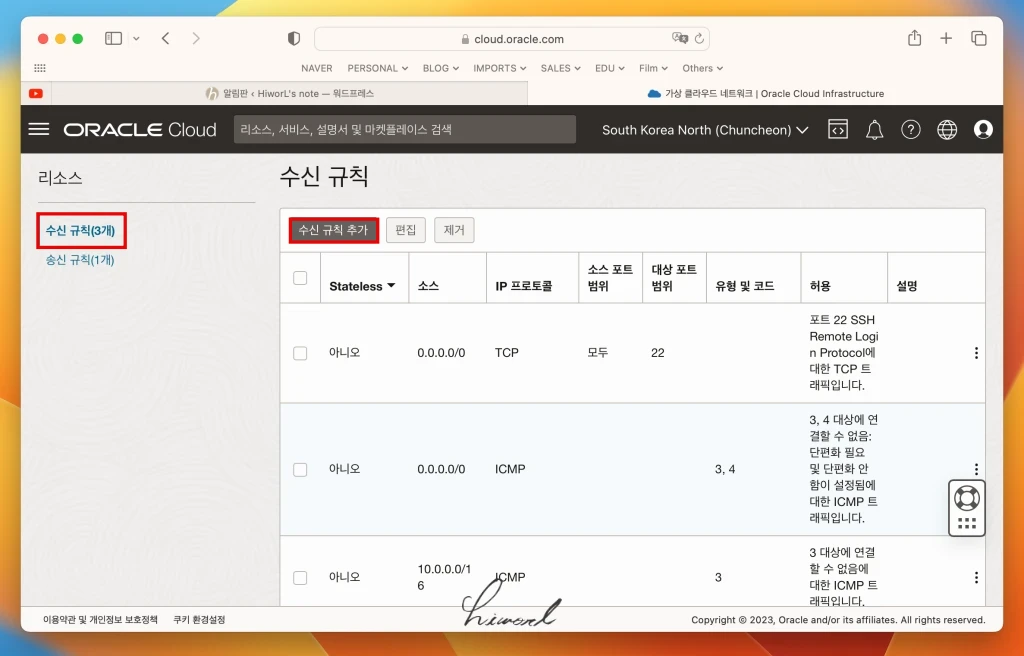
여기서 포트를 개방해줘야 외부에서 접속이 가능해진다.
좌측 메뉴에서 “수신 규칙”을 선택한 다음
“수신 규칙 추가”를 클릭한다.
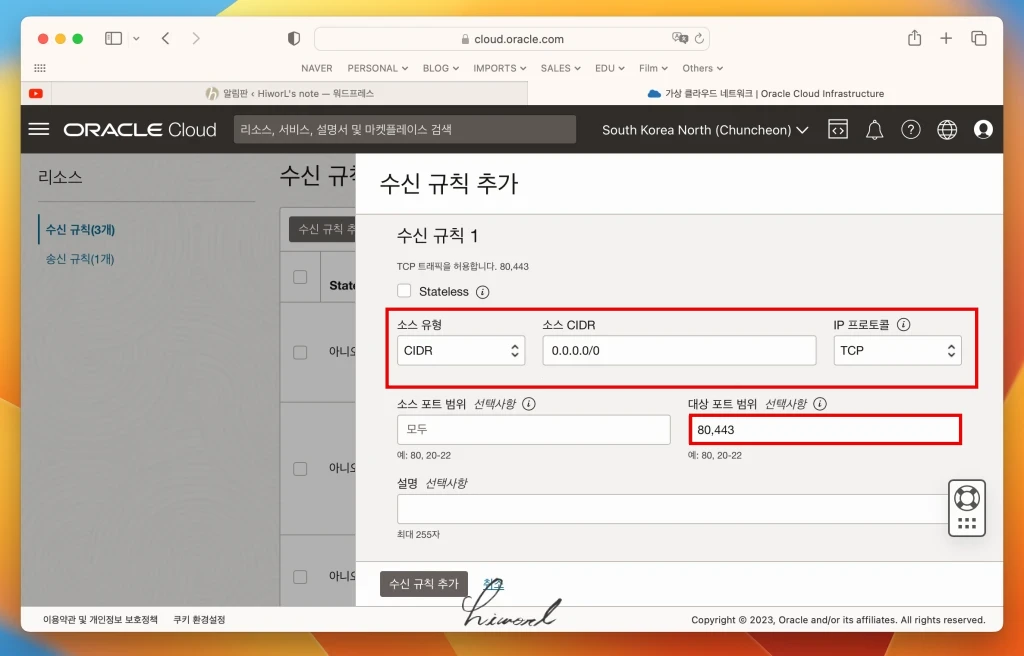
소스 유형은 “CIDR”, 소스 CIDR은 “0.0.0.0/0”, IP 프로토콜은 “TCP”로 설정한 다음
대상 포트 범위에 “80,443”번 포트를 넣어준 후 “수신 규칙 추가”를 클릭한다.
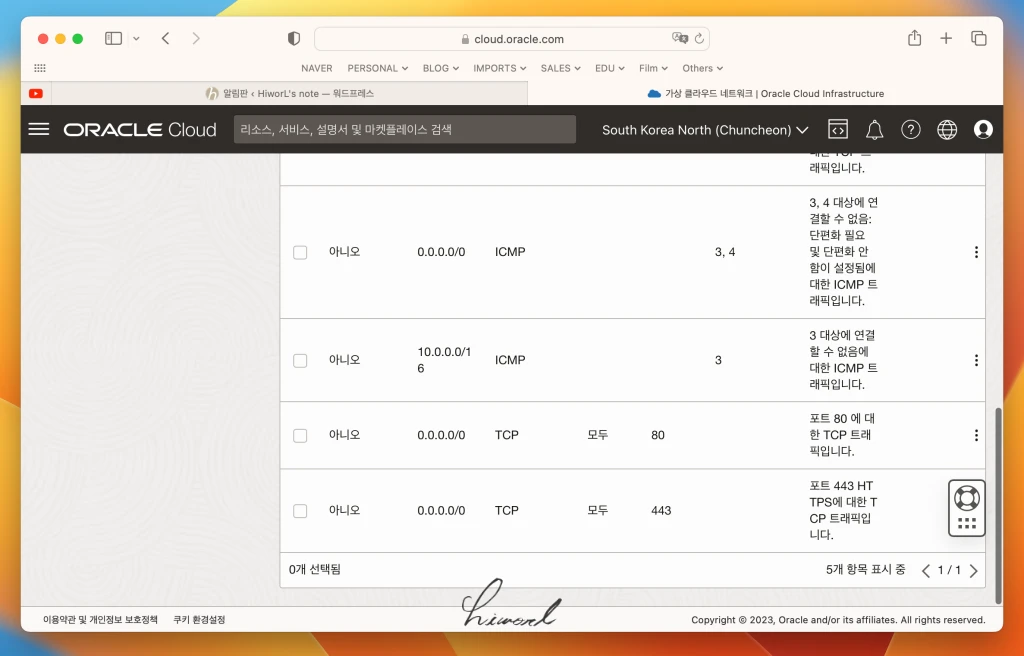
80번과 443번 포트가 성공적으로 개방된 모습.
이제 80번 포트를 통한 웹 접속과 443번 포트를 통한 보안 연결이 가능해졌다.
다음 포스팅에서는 예약된 IP를 이용해 고정 IP를 발급받아
연결하는 작업을 진행하고자 한다.

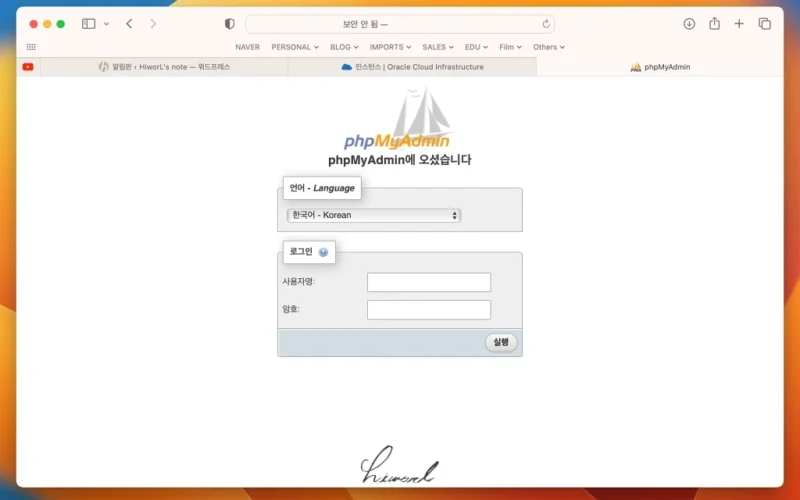
![[블로그] 포스팅에 적당한 이미지 사이즈는? / 사진 크기 줄이기, 저용량 이미지](https://hiworl.com/wp-content/uploads/2023/05/re_edited_re_스크린샷-2023-04-30-오후-11.21.29-800x500.webp)
![[팁] 맥북 잠자기 모드 배터리 방전 방지하기 / 벤츄라](https://hiworl.com/wp-content/uploads/2023/03/re_edited_re_스크린샷-2023-03-19-오후-10.18.32-800x500.webp)